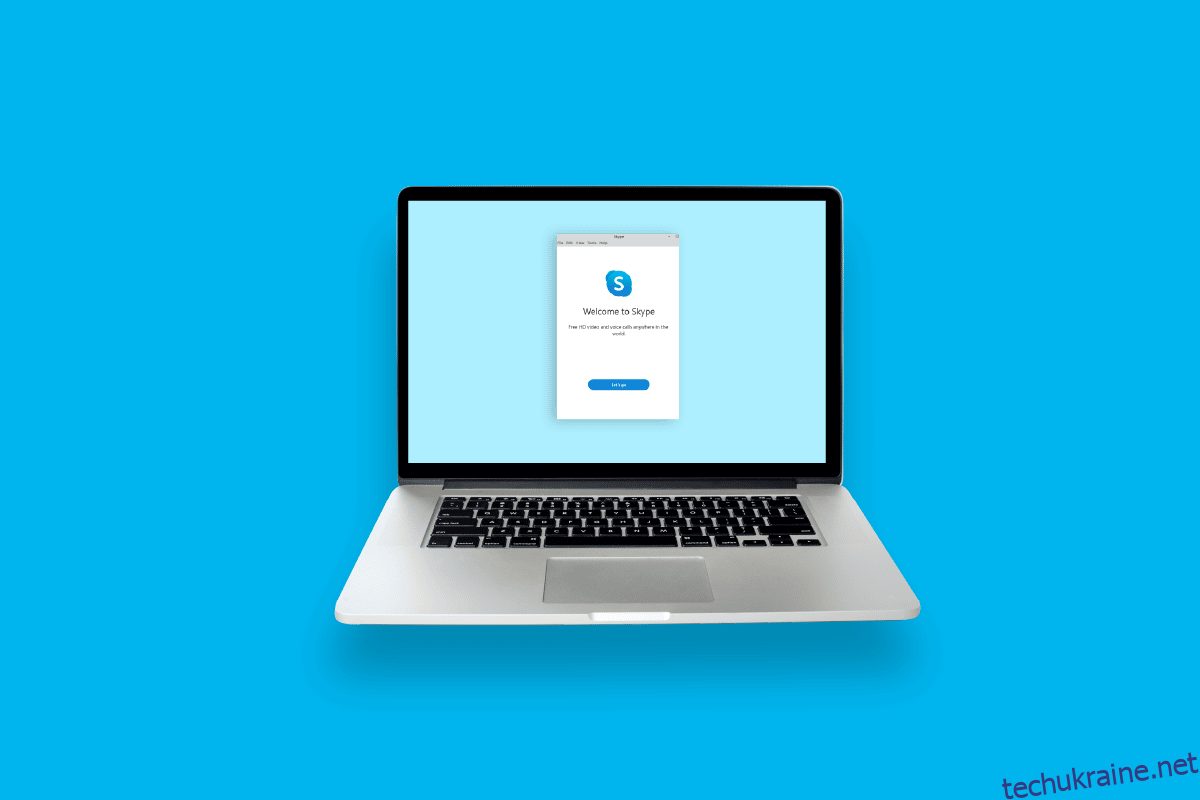Skype — це програма, яка дозволяє спілкуватися голосом, відео та миттєвими повідомленнями. Одним із найперших проривів із протоколом передачі голосу через Інтернет (VoIP) став Skype. Якщо ви використовуєте Skype на комп’ютері, вибравши «Компактний перегляд» у меню «Перегляд», ви додасте маленьке вікно. І багато користувачів Skype хочуть дізнатися, як повернути маленьке вікно Skype. Отже, ми пропонуємо вам корисний посібник, який допоможе вам зрозуміти, як отримати параметри перегляду екрана Skype і розділити екран Skype. Продовжуйте читати до кінця, щоб повернути маленьке плаваюче вікно Skype.
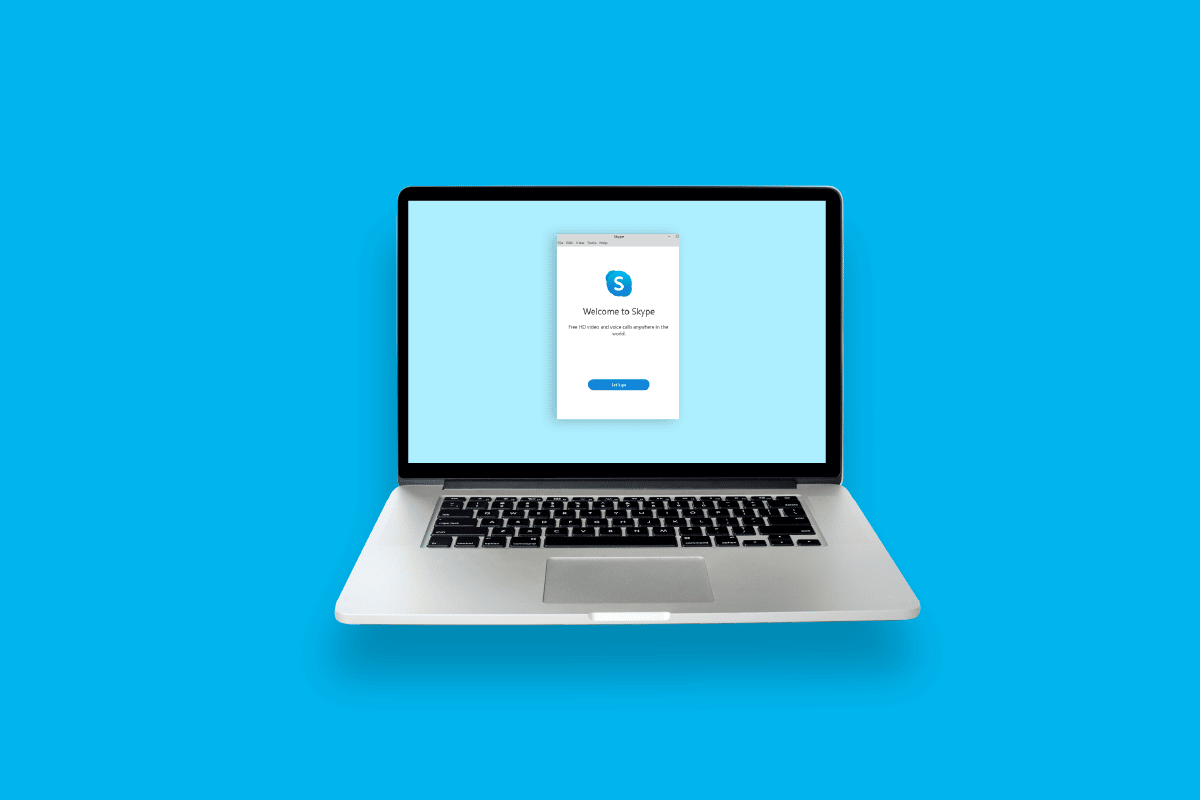
Як повернути маленьке вікно Skype
Продовжуйте читати далі, щоб знайти докладні кроки, які пояснюють, як повернути маленьке вікно Skype, з корисними ілюстраціями для кращого розуміння.
Що таке параметри перегляду екрана Skype?
Головний екран клієнта Skype можна переглядати різними способами. Три великі піктограми вгорі можна використовувати для швидкого перемикання між ними та перегляду параметрів перегляду екрана Skype.
-
Перегляд контактів: за замовчуванням для використання Skype для бізнесу є перегляд контактів. Поле пошуку, чотири вкладки (ГРУПИ, СТАТУС, ВЗАЄМИНИ та НОВИЙ) і ваші контакти відображаються в поданні контактів. Параметр за умовчанням — ГРУПИ. Існують дві групи за замовчуванням: Інші контакти, що є рештою вашого списку контактів, це група, яка відображається у верхній частині списку груп.
-
Перегляд розмов: наразі перегляд розмов вимкнено.
-
Перегляд «Зустрічі». Перегляд «Зустрічі» відображає зустрічі, заплановані на сьогодні, у вашому календарі Outlook. Зустрічі, проведені за допомогою Skype для бізнесу, відображаються синім кольором, а звичайні зустрічі – чорним. Клацнувши правою кнопкою миші зустріч Skype для бізнесу в цьому поданні та вибравши «Приєднатися», ви можете приєднатися до неї.
-
Перегляди під час виклику: під час виклику Skype ви можете перемикатися між кількома режимами перегляду, натиснувши вкладку «Перегляд» у верхньому правому куті. Ці режими перегляду: «Доповідач», «Сітка», «Велика галерея» та «Разом».
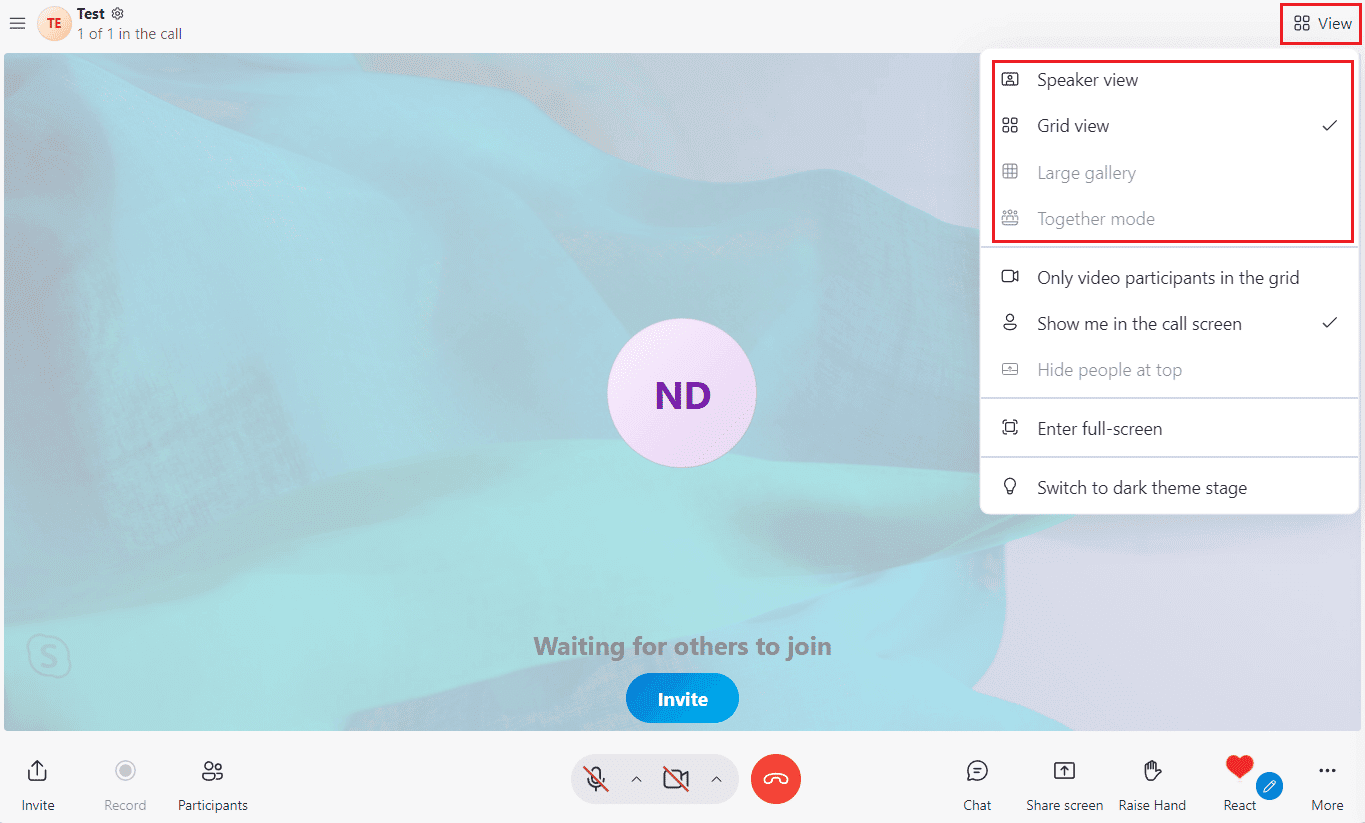
Чому моє вікно Skype таке велике?
Можливо, розмір вашого відео буде великим. Доступно декілька розмірів, зокрема стандартний (за замовчуванням), великий і величезний. Можливо, ви вибрали Великий або Величезний розмір для свого вікна Skype. Крім того, ви можете використовувати Skype у повноекранному режимі.
Дотримуйтесь цих скорочень, щоб полегшити собі життя:
- Використовуйте Alt + V для меню «Перегляд», щоб збільшити, зменшити масштаб або отримати фактичний розмір у Windows
-
Ctrl + Shift, щоб збільшити масштаб
-
Ctrl + – для зменшення
-
Ctrl + O, щоб переглянути зображення повністю
Чому зникло плаваюче вікно Skype?
Плаваюче вікно Skype – це вікно, яке відображається над усіма програмами Windows. Якщо користувач бажає відобразити щось вище всіх програм, він може скористатися цим методом. Якщо ваше плаваюче вікно більше не відображається, можливо, ви вимкнули функцію «Показувати вікно виклику, коли Skype працює у фоновому режимі» в налаштуваннях викликів. Увімкніть опцію, щоб повернути це плаваюче вікно.

Як згорнути вікно Skype?
Програмне забезпечення продовжує працювати після того, як ви натиснете кнопку «Закрити» (X) у верхньому правому куті вікна Skype, щоб ви могли отримувати сповіщення про вхідні дзвінки або повідомлення. Панель завдань, до якої легко отримати доступ з нижньої частини екрана комп’ютера, є місцем, де Skype згортається за умовчанням, коли ви натискаєте кнопку «Закрити». Натомість ви можете зменшити вікно Skype до панелі завдань.
1. Відкрийте Skype додаток на вашому ПК/ноутбуці.
Примітка. Переконайтеся, що ви ввійшли у свій обліковий запис.
2. Натисніть піктограму з трьома крапками > Параметри у верхньому лівому куті, як показано нижче.

3. Клацніть вкладку Загальні на лівій панелі.
4. Увімкніть перемикач для параметра Після закриття залишати Skype запущеним.
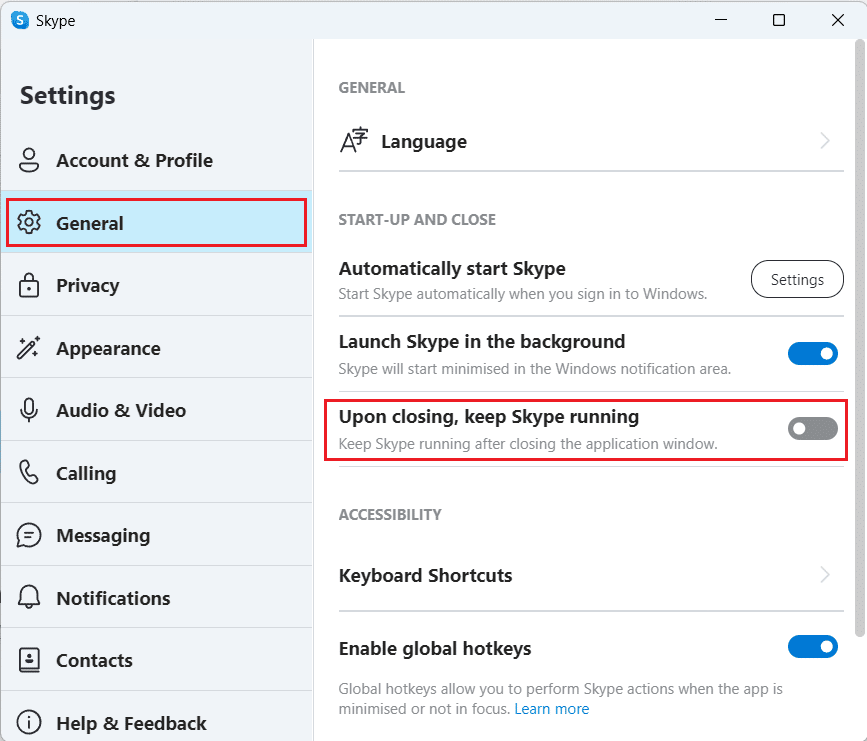
5. Тепер клацніть піктограму X у верхньому правому куті вікна Skype.
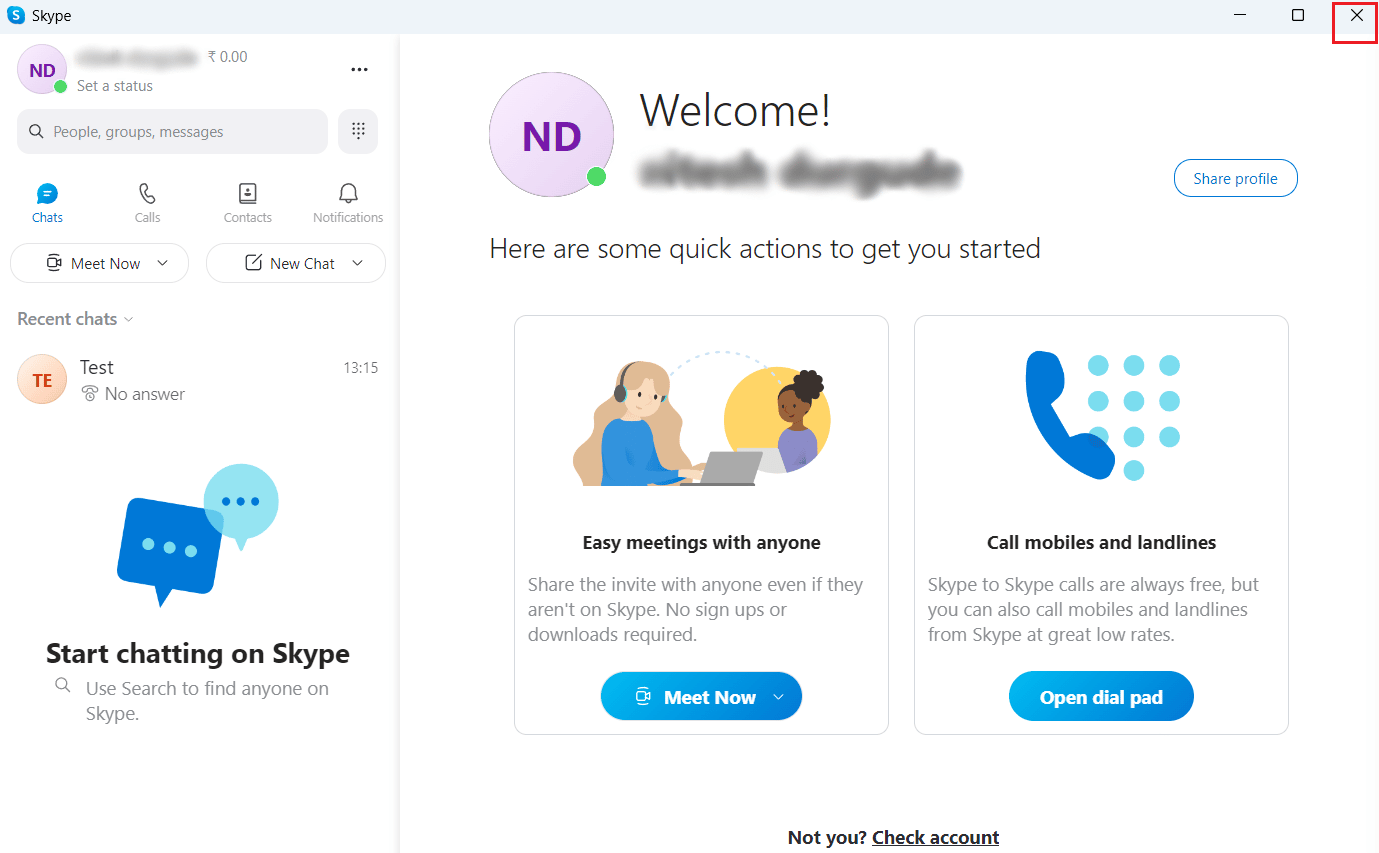
6. Клацніть піктограму стрілки на панелі завдань, щоб відкрити системний трей і побачити мінімізовану піктограму вікна Skype.
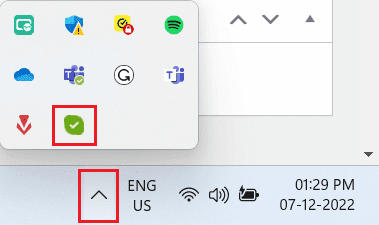
Як зменшити розмір мого вікна Skype для бізнесу?
На жаль, немає вибору чи можливості зменшити мінімальний розмір вікна Skype для бізнесу, оскільки воно завелике. Але вказівник миші перетвориться на руку, якщо перемістити його у верхню частину екрана. Щоб повернути невелике вікно Skype для бізнес-вікна, клацніть і перетягніть його вниз. Потім перетягніть менше вікно праворуч або ліворуч від екрана.
Або ви можете скористатися розділеним екраном Skype. Щоб увімкнути розділений екран Skype:
Примітка: увійдіть у свій обліковий запис Skype, перш ніж виконувати наступні дії.
1. Відкрити Skype для бізнесу і натисніть на значок із трьома крапками.
2. У спадному меню виберіть Увімкнути режим розділеного перегляду.
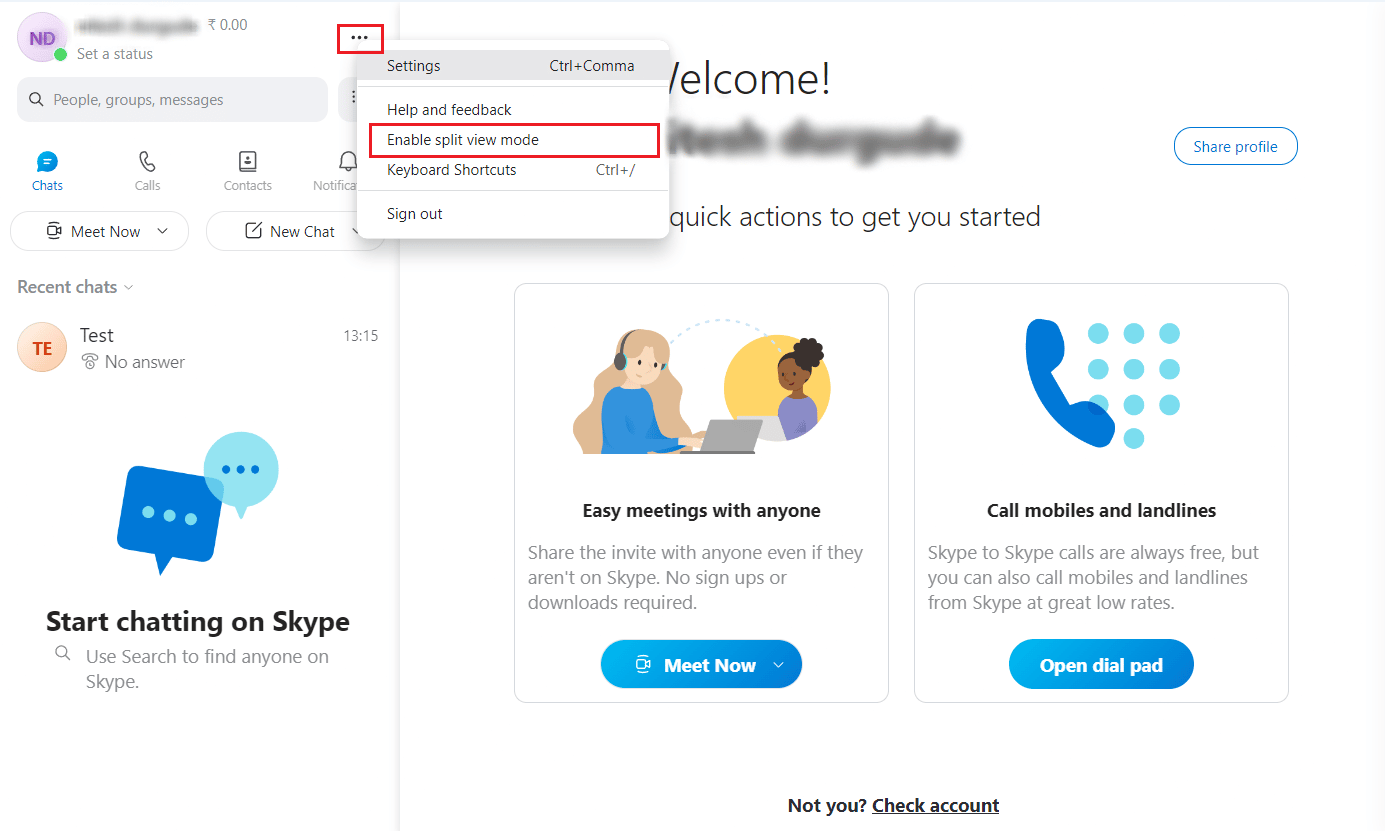
Тепер екран буде в режимі розділеного екрана.
Примітка. Більше не можна використовувати лише новий розмір 320 x 320 пікселів; натомість зменшена версія вікна Skype для бізнесу прив’язується до вибраного вами боку. Залежно від роздільної здатності екрана ви можете відкрити до чотирьох вікон одночасно, і ви можете налаштувати їхні розміри, вибравши та перетягнувши панель у центрі вікна.
Як отримати плаваюче вікно в Skype?
Давайте подивимося, як отримати плаваюче вікно в Skype.
1. Запустіть програму Skype на своєму ПК та увійдіть у свій обліковий запис.
2. Натисніть піктограму з трьома крапками > Налаштування у верхньому лівому куті.
3. Клацніть вкладку Виклик на лівій панелі.
4. Увімкніть перемикач для опції Показувати вікно виклику, коли Skype працює у фоновому режимі.

Як повернути малий екран у Skype? Як повернути маленьке вікно Skype?
Ви можете повернути маленьке віконце в Skype під час розмови за допомогою кроків, згаданих вище.
Як увімкнути спливаюче вікно Skype?
Нижче наведено кроки, щоб увімкнути спливаюче вікно Skype під час дзвінка:
1. Відкрийте програму Skype на ПК або ноутбуці.
2. Натисніть значок із трьома крапками у верхньому лівому куті.
3. Потім натисніть Налаштування.

4. Клацніть вкладку Виклик на лівій панелі.
5. Нарешті, увімкніть перемикач для опції Показувати вікно виклику, коли Skype працює у фоновому режимі.
Як отримати Skype Overlay?
Прочитайте та виконайте наведені вище дії, щоб отримати накладення Skype під час дзвінка.
***
Сподіваємося, ви дізналися про те, як повернути маленьке вікно Skype. Не соромтеся звертатися до нас із своїми запитами та пропозиціями через розділ коментарів нижче. Також повідомте нам, про що ви хочете дізнатися далі.